ウルトラワイドモニターを探す
PBP/PIPとは?|対応する4Kモニター+サイズ別オススメ機種紹介

- PBP/PIP機能ってどんなの?
- PBP/PIPの違いは?
- PBP/PIP機能に対応した4Kモニターが知りたい
こんな疑問にお答えします!
一言でいえば、モニター1台の画面を分割して、複数の機器の映像が表示できる機能です。
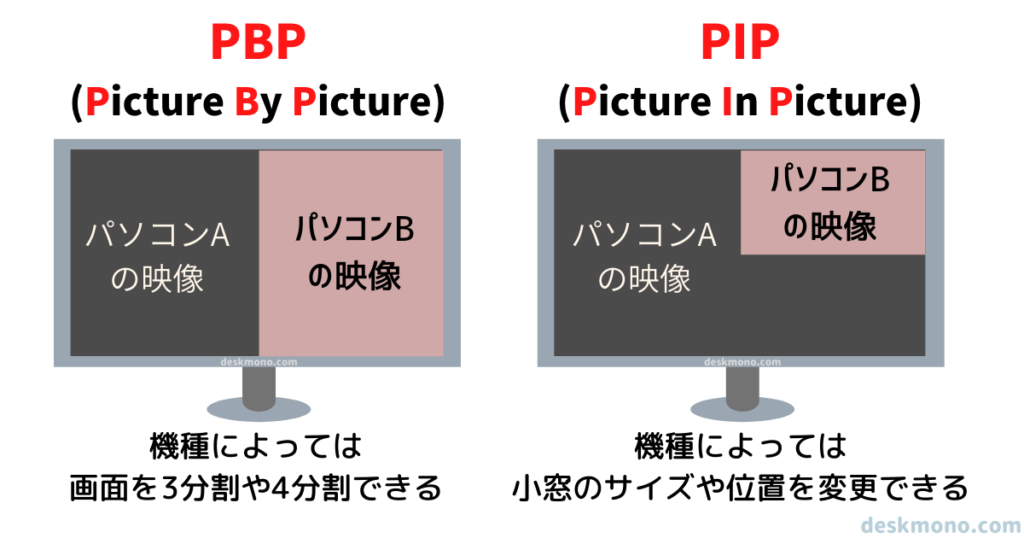
PBPとPIPは似たような機能ですが、PBPしか対応していないモニターもあったりします。
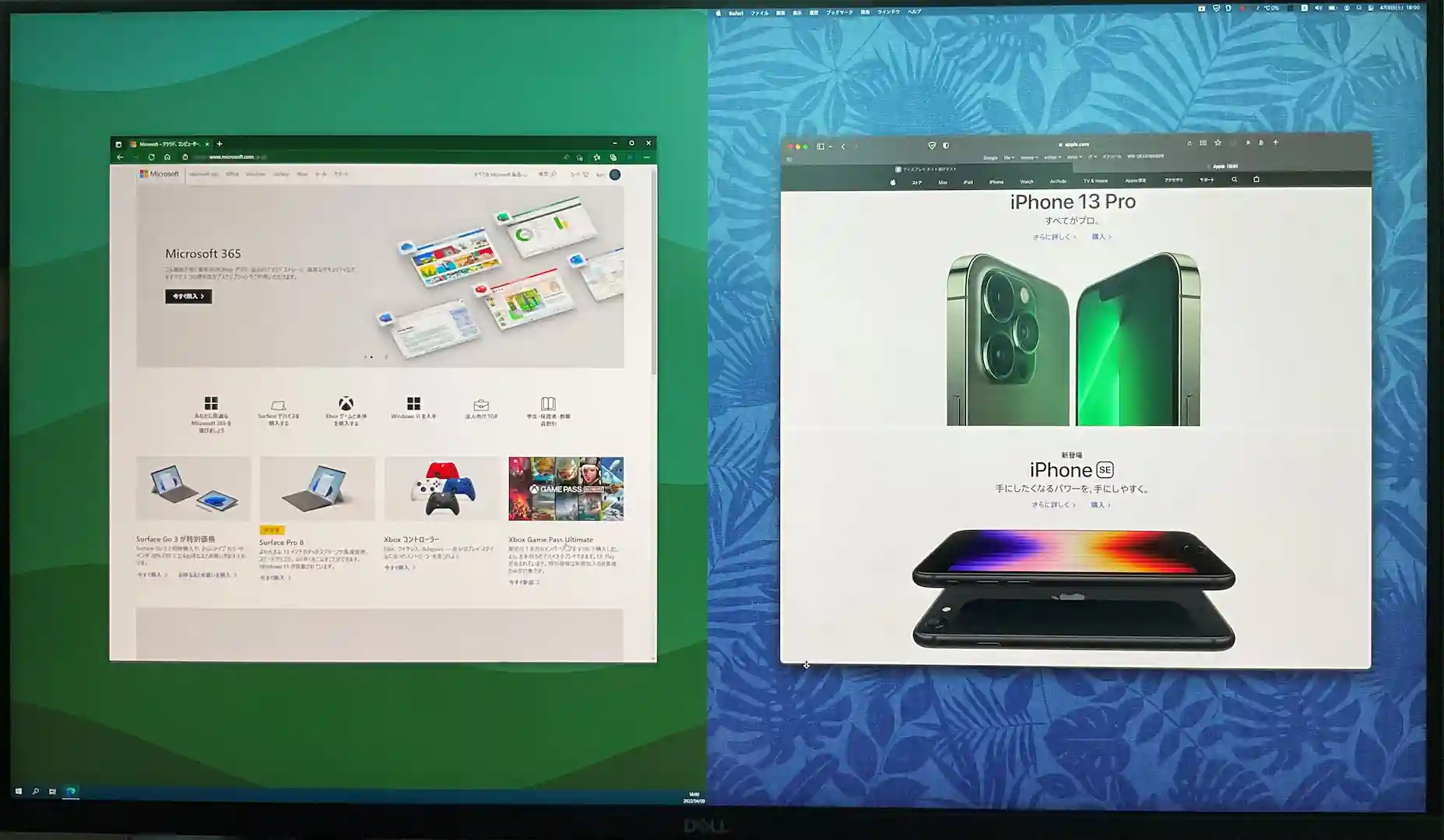
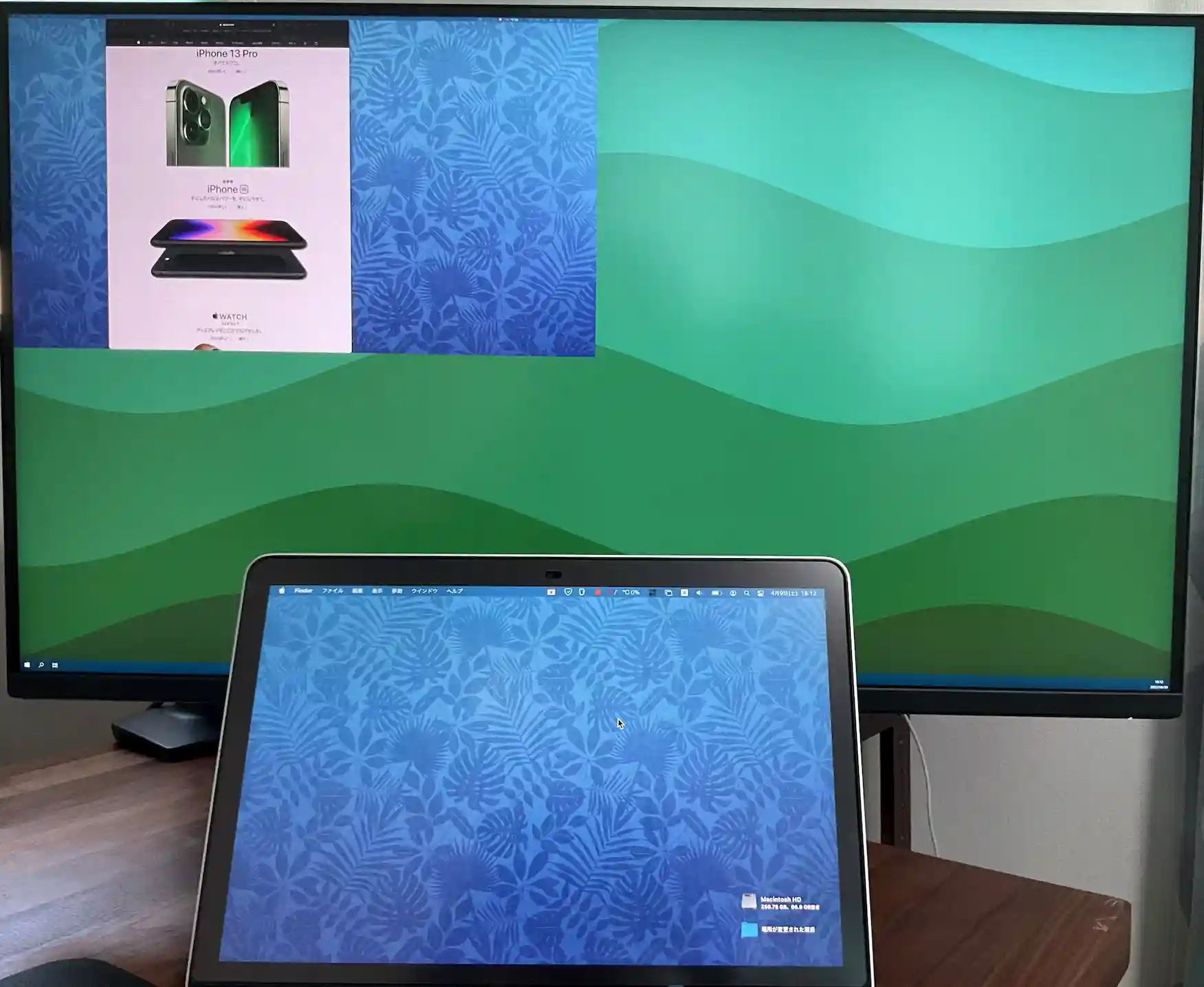
もう少し詳細や対応しているモニター機種を紹介しますね。
後半でPBPおよびPIPに対応しているオススメのモニターをサイズ別にまとめました。
PBPとは? PIPとは? 違いは?
PBP(ピクチャ・バイ・ピクチャ)は画面を2分割

PBP機能を使えば、2つの端子から入ってきた映像が左右に2等分されたモニターに同時に表示される状態になります。
画面が大きいモニターであればデュアルモニターと同じような使い方ができますね。
左側を75%・右側を25%という形で比率を設定可能な機種もあります
PIP(ピクチャ・イン・ピクチャ)は小さくサブ画面を表示

一方PIPはその名の通り、メインで表示している映像の中に小さく別機器の映像を表示できる機能です。
PBPと違ってメインで表示している画面の補助として使う形になります。
機種によっては、小さい方の画面のサイズや位置を変えられます
PBPとPIPの違いは画面分割の比率・レイアウト
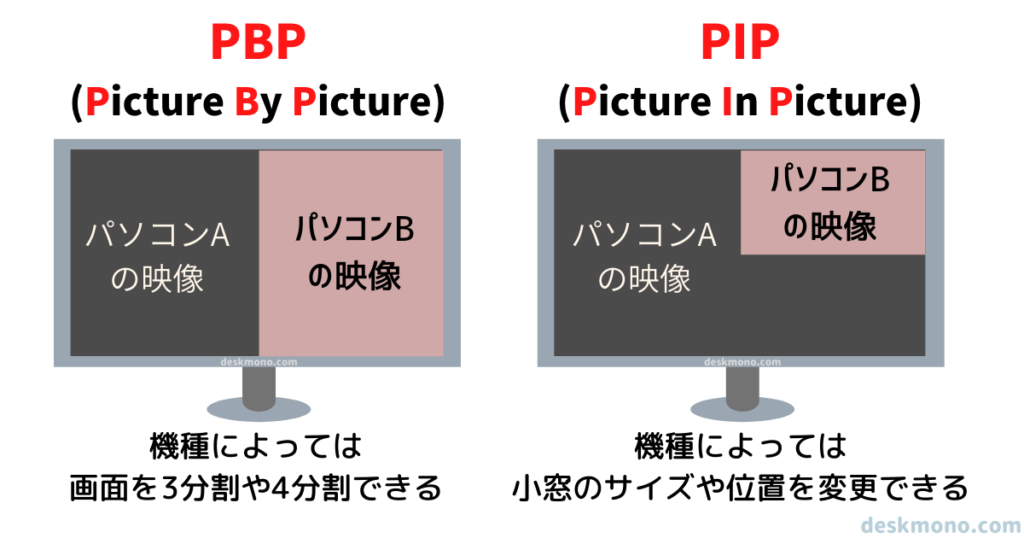
PBPとPIPの違いは、画面の分割の仕方とレイアウトです。
機種によってはもっと細かくカスタマイズできますが、基本的な機能差は下表です。
| PBP | PIP | |
|---|---|---|
| 画面の仕方 | 50:50 | 85:15くらい |
| 画面のレイアウト | 左右に分割 | サブ画面を隅に表示 |
機能としては一応別モノですが、ほぼどちらもセットで搭載していると考えて差し支えありません。
2020年以降に国内販売された4Kモニターを調査したところ、PBP対応の107台のうち105台はPIPにも対応してました
また、4Kモニター全体のうち、PBP・PIPに対応している機種は107台中50台でした(2022/4時点)。
PBP/PIP対応モニターの活用方法
PBP/PIP機能はなんとなく分かったけど….使うかな~?という方もいらっしゃるかもしれません。
複数の機器を繋ぐ場合にどういった用途があるか想像してみました。
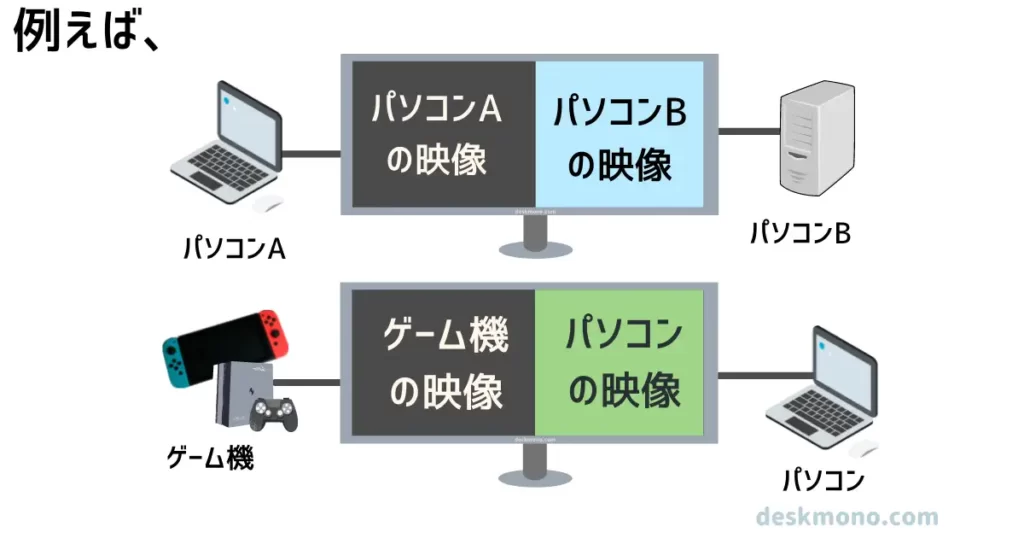
パソコンで攻略情報やYouTubeを見ながらゲームをするのはアリかもしれませんね。
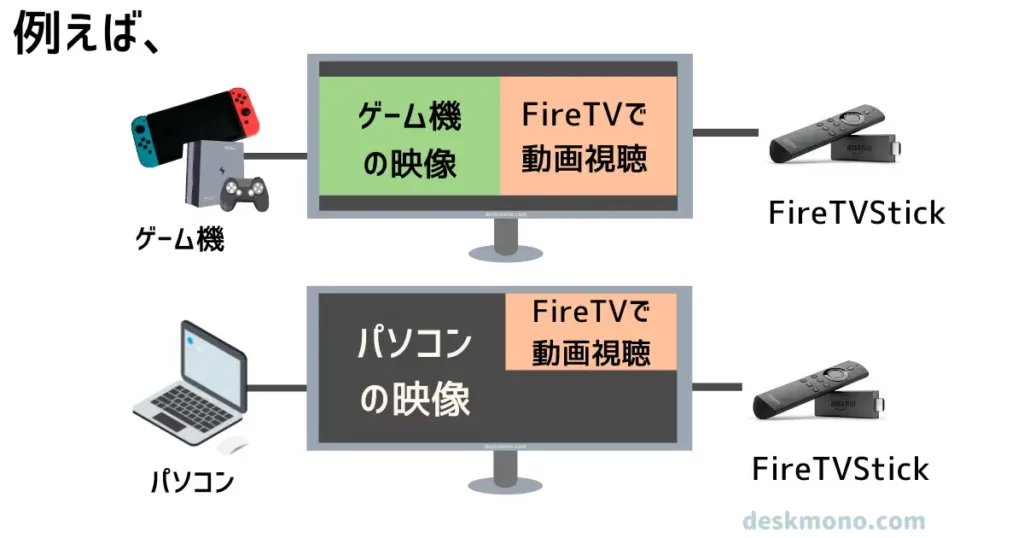
HDMI端子があればFireStickでAmazonプライムビデオをみながら作業をしたり、ってのもいいかもしれません。
当然ですが、モニターに搭載されている入力端子に対応する機器しか繋げませんので、HDMI/DP/USB-Cどれが使いたいか、モニターに搭載されているかチェックしておきましょう。
PBP/PIP対応4Kモニターを選ぶ時のポイント
PBP/PIPに対応するモニターを選ぶ時のポイントを紹介します。
実際の使い勝手を考えると、映像入力端子を2つの観点でチェックしておきましょう。
- HDMI端子の数
- USB-C端子の有無
HDMI端子は2つ以上欲しい

パソコンに限らずゲーム機やFireStick等、最も広く普及しているHDMI端子。
せっかくPBP・PIP機能があってもHDMI端子が1つだと不便ですよね。汎用性の高いHDMI端子が2つ以上あるモニターを選びましょう。
この記事でオススメするPBP対応機種はすべてHDMI端子が2つ以上のものを選びました
USB-C端子の有無も要チェック

MacBookをはじめ、ノートPCに多く搭載されつつあるUSB-C。
モニターの映像入力端子にUSB-Cがあるか是非チェックしておきましょう。
今後使う可能性がある場合も、USB-Cでの映像入力ができる機種を選んでおきましょう。
PBP/PIP対応のオススメの4Kモニター
27インチ|PBP/PIP対応の4Kモニター
Japannext JN-i27G165U
BenQ PD2706U
32インチ|PBP/PIP対応の4Kモニター
MSI 321CUPDF
Japannext JN-V315U-C6
43インチ|PBP/PIP対応の4Kモニター
Japannext JN-IPS4302UHDR
PBP/PIP対応4Kモニター|まとめ
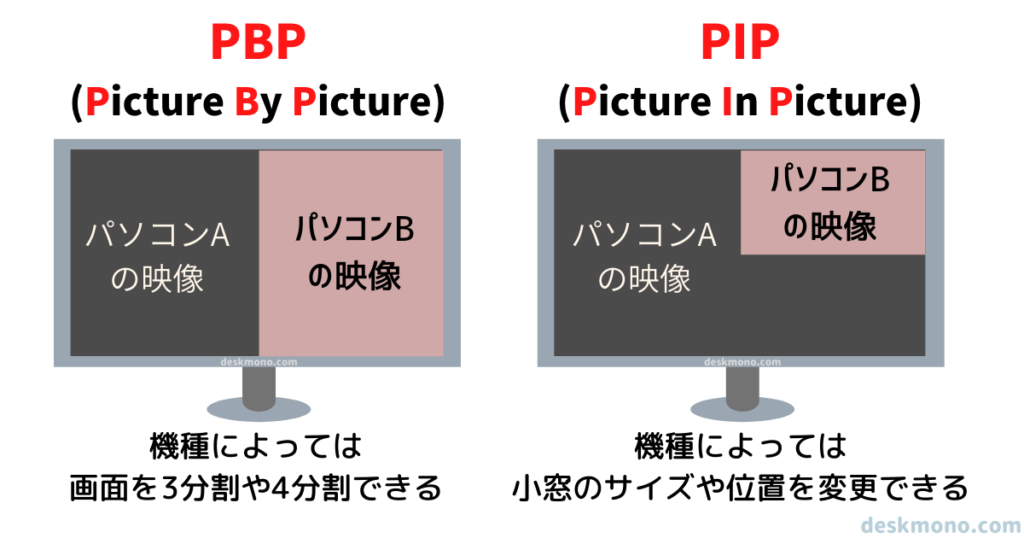
PBP/PIP機能を使えば、2つのモニターを1台にまとめたり、2つの画面で”ながら作業”が捗ること間違いないでしょう。
紹介した機種選びのポイントを踏まえて、オススメ機種をチェックしてみてください。
- HDMI端子が2つ以上あること
- USB-C端子があるか
 管理人
管理人他の観点からも4Kモニターを探してみてください!
4Kモニターを探す








